有时您可能希望将数据库重置为原始设置。例如,如果您在测试站点或本地服务器上工作,您可能希望将数据库恢复到进行更改之前的状态。hostgator美国服务器分享如何重置WordPress 数据库?
只需单击几下即可重置 WordPress 数据库。
注意:当您重置数据库时,您的所有数据将被永久删除。重置过程无法撤消。因此,在进行数据库重置之前创建完整的 WordPress 备份是个好主意。
如果您不想创建整个站点的备份副本,则可以仅创建 WordPress 数据库的备份。更多关于这进一步的下文。推荐阅读:《如何备份WordPress数据库?》
要将数据库重置为其默认设置,您首先需要安装并激活名为WP Database Reset的插件。
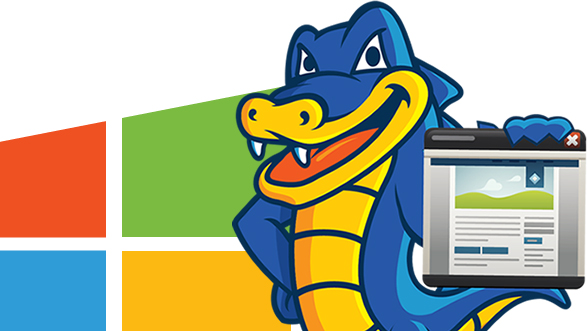
激活插件后,转到页面工具 > 数据库。在此位置,您可以单击以选择要重置的表。如果要重置数据库中的所有表,请单击“选择所有表”。
如果您选择所有表格,您将可以选择重新激活您的活动插件和当前主题。该插件还保留您的活动 WordPress 用户帐户。
在此之后,需要通过在所需文本框中输入安全代码并单击“重置表”链接来确认重置。当屏幕上出现警告弹出窗口时,单击“确定”继续。
然后插件继续删除数据库表中的所有数据。该过程完成后,您会在插件的设置页面上看到“成功”消息。
片刻之后,您将自动退出 WordPress 的管理区域。此时,您可以使用同一帐户再次登录。您的数据库已重置,您的网站现在显示的方式将在您刷新时反映这一点。
如何修复我的 WordPress 数据库?
如果您想修复数据库而不是完全重置数据库,首先要做的是打开 WordPress 主机的控制面板区域并登录您的帐户。
进入后,您将在控制面板内看到主机为您提供的所有选项。像您在本文前面所做的那样找到 phpMyAdmin 图标,然后单击它。
对于大多数主机的控制面板,您可以在“数据库”的标题下找到 phpMyAdmin。
进入 phpMyAdmin 界面后,您需要选择“正确的 WordPress 数据库”。
执行此操作后,您会看到所有内部文件夹都将出现在侧边栏中。所有文件夹名称都以 wp_ 开头。推荐阅读:《数据库模型的类型》
如果您在服务器上有多个 WordPress 站点,您将在选择“更正 WordPress 数据库”时看到所有站点。在继续进行任何修复之前,请仔细检查是否选择了正确的数据库。
一旦打开了正确的数据库,请确保数据库的每个部分都得到修复(当然,除非您收到的错误消息告诉您只有数据库的一个特定部分已损坏)。
要修复 WordPress 数据库的所有部分,请前往底部并在主目录中选择“全部检查”。这会突出显示数据库中的所有子目录。
在您看到所有子目录都被选中后,打开“检查所有”字段旁边的列表。
选择“修复表”选项。
该过程运行后,检查它是否在修复结果屏幕上工作。在那里,它会告诉你修复是否成功。
如何优化我的 WordPress 数据库?
随着时间的推移和使用,WordPress 数据库可能会损坏或需要良好的整体管理。这就是数据库优化介入的地方。
您应该定期优化您的 WordPress 数据库,以使其保持清洁并保持最佳状态。如果没有定期优化,您会注意到您的 WordPress 网站速度会随着时间的推移而减慢。WordPress 数据库优化是一个相对简单的过程,有几种不同的方法来完成它。
通过 phpMyAdmin 优化数据库
第一种方法是重新登录 phpMyAdmin 并单击“数据库”。在这里,您会看到列出了要优化的数据库。同样,您将看到与您的网站数据库相关的所有表格。
从那里,您需要做的就是向下滚动页面并单击“全部检查”。然后导航到“With Selected”下拉菜单并选择“Optimize Tables”。推荐相关阅读:《如何在WordPress创建数据库?》







